Chưa có sản phẩm trong giỏ hàng.
Hướng Dẫn
Kích hoạt tính năng lọc ánh sáng từ màn hình máy tính để bảo vệ giấc ngủ bạn đã biết
Ánh sáng xanh được khuyến cáo là không tốt cho mắt và sức khỏe của người tiếp xúc nhiều. Một số nghiên cứu đã cho thấy nó là nguyên nhân khiến không ít người mất ngủ và giấc ngủ không được ngon. Giải pháp tốt nhất lúc này là kích hoạt tính năng lọc ánh sáng từ màn hình máy tính để bảo vệ giấc ngủ. Cùng theo dõi bài viết sau để biết cách thực hiện.
Ánh sáng xanh là gì? Tác hại của ánh sáng xanh đến mắt
Ánh sáng xanh là ánh sáng năng lượng cao có thể nhìn thấy được có bước sóng ngắn từ 380 đến 500 nm. Ánh sáng xanh đôi khi được chia nhỏ thành ánh sáng xanh tím (khoảng 380 đến 450 nm) và ánh sáng xanh lam (khoảng 450 đến 500 nm).
Xem thêm: Top phần mềm gõ tiếng Việt trên máy tính hiệu quả nhất và link download
Tác hại của ánh sáng xanh đến mắt
Ánh sáng xanh có năng lượng lớn nhất trong các loại ánh sáng mà chúng ta có thể nhìn thấy được. Chúng có thể đâm xuyên qua lớp lọc ánh sáng tự nhiên của nhãn cầu và đến đáy mắt, gây tổn thương nghiêm trọng cho lớp võng mạc. Nếu những tổn thương này tích lũy dần có thể gây mù vĩnh viễn. Nhất là với trẻ em, đôi mắt của bọn trẻ đang phát triển nên không có sắc tố bảo vệ đôi mắt khỏi ánh sáng xanh.
Nó không chỉ ảnh hưởng đến mắt mà còn gây ra những xáo trộn nặng nề về nhịp sống sinh học của con người. Một số hậu quả như ảnh hưởng đến giấc ngủ, thần kinh, gây căng thẳng, khó ngủ. Một số nghiên cứu chứng minh rằng ánh sáng xanh là một trong những nhân tố gây ra các căn bệnh như tiểu đường, bệnh tim, béo phì, ung thư. Chính vì thế bạn cần có những biện pháp để bảo vệ mình khỏi các tác động của loại ánh sáng này.
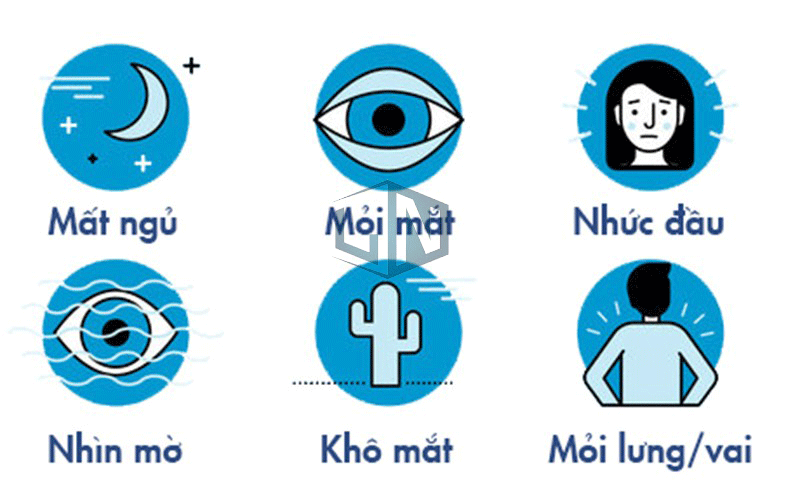
Hướng dẫn kích hoạt tính năng lọc ánh sáng xanh từ màn hình máy tính
Đối với máy tính windows
Tháng 4 năm 2017, Microsoft đã bổ sung thêm tính năng hạn chế ánh sáng màu xanh cho Windows 10 trong bản Cập nhật Creators. Tính năng này có tên là Night light (chế độ ánh sáng ban đêm), nó có tác dụng chuyển màn hình Windows 10 thành tông màu ấm hơn để giảm lượng ánh sáng màu xanh phát ra.
Cách thực hiện:
- Vào Action Center > All Settings > System > Display. Chế độ ánh sáng ban đêm đã được bật.
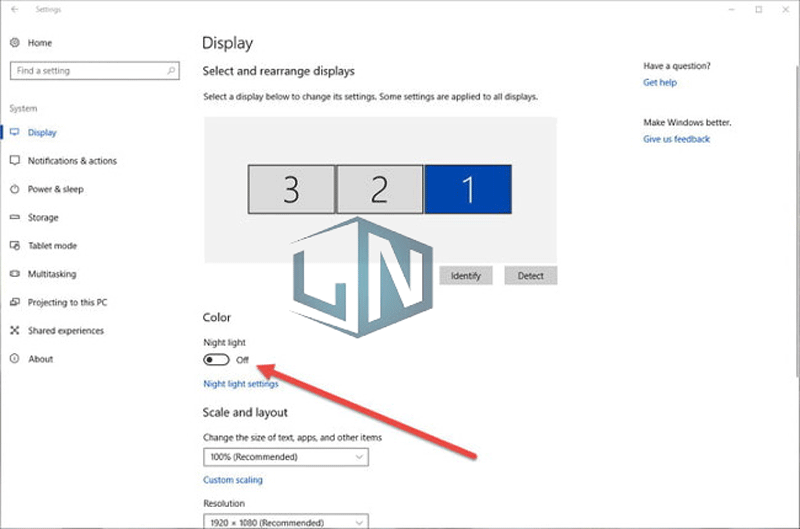
- Để mặc định cấu hình tính năng này, bạn hãy nhấp vào Night light settings. Các tùy chọn cấu hình bao gồm bật chế độ Night light tức thì, điều chỉnh nhiệt độ màu trong khi tính năng được đang được kích hoạt và lên lịch.
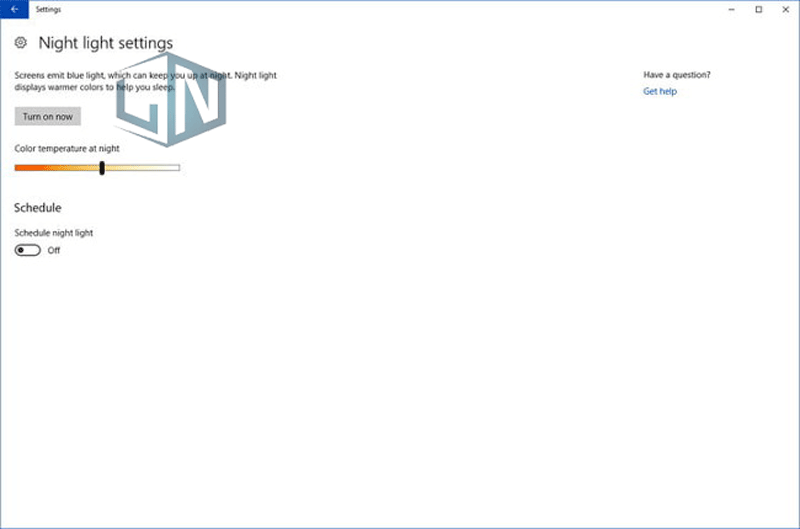
- Nếu muốn hẹn giờ tắt/ bật chế độ Night light, bạn hãy bật tùy chọn Schedule night light. Sau đó, bạn có thể chọn để chế độ này tự động bật vào lúc hoàng hôn và tắt lúc mặt trời mọc – xác định tự động theo vị trí của bạn – hoặc bạn có thể đặt thời gian thủ công bằng cách nhấp Set hours và chọn thời gian tắt và bật như mong muốn.
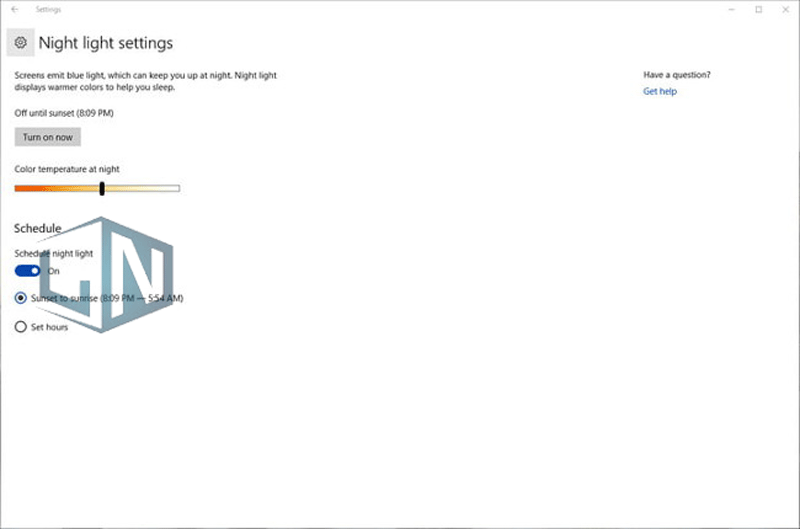
Với những máy tính lần đầu tiên bật tính năng này lên bạn sẽ thấy sự chuyển đổi màu rõ rệt, sau một thời gian đôi mắt của bạn sẽ thích nghi với sự thay đổi này. Khi lượng ánh sáng xanh được giảm xuống, tính năng Night light sẽ hạn chế tác động của việc sử dụng máy tính Windows 10 vào ban đêm. Từ đó nó sẽ giúp cho bạn có giấc ngủ ngon và yên tĩnh hơn.
Đối với máy tính MAC
Apple lần đầu tiên phát triển tính năng hạn chế ánh sáng màu xanh được gọi là Night Shift trên iOS 9.3. Tính năng này ra mắt lần đầu trong MacOS Sierra 10.12.4 vào tháng 3 năm 2017.
Cách thực hiện:
Mở System Preferences > Displays > Night Shift.
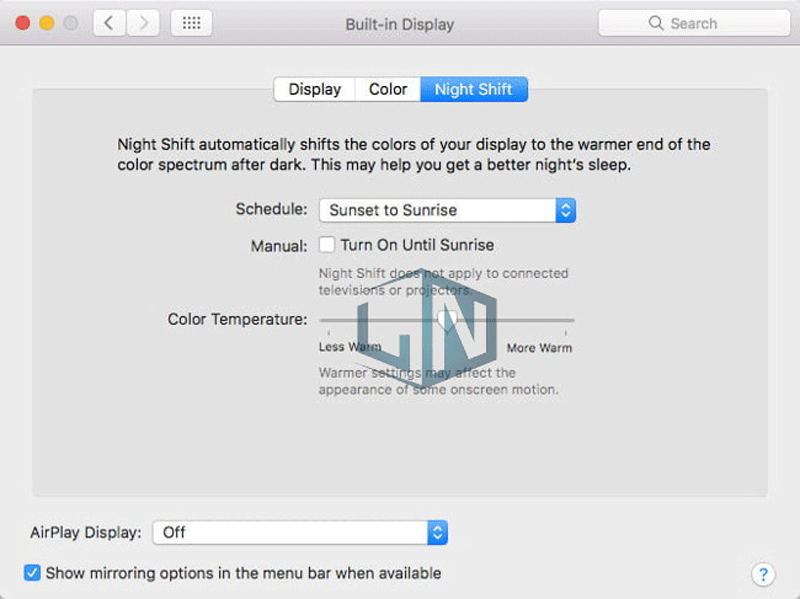
Trên giao diện cài đặt, người dùng có thể tuỳ ý thiết lập thời gian bật tự động tính năng Night Shift như bật cho đến khi mặt trời mọc vào ngày hôm sau dựa vào vị trí của bạn và đặt nhiệt độ màu thích hợp với bạn. Bên cạnh đó, bạn cũng có thể thiết lập thời gian phù hợp với lịch làm việc của bạn.
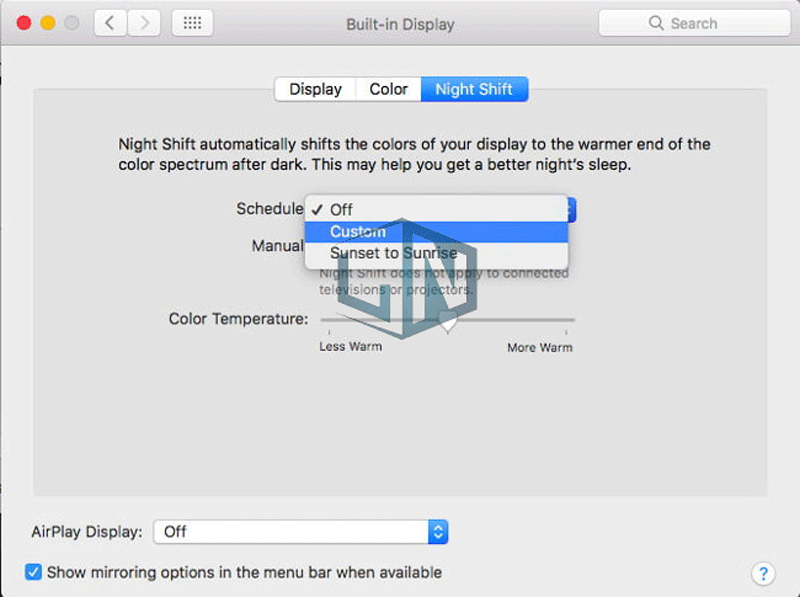
Tính năng Night Shift sẽ làm cho màu màn hình hiển thị của bạn ấm hơn và giảm lượng ánh sáng màu xanh phát ra. Khi đó, giấc ngủ của bạn sẽ ngon hơn và làm việc năng suất hơn.
Xem thêm: Cách chuyển đổi video từ máy tính vào iPhone bằng iTunes chi tiết, dễ thực hiện
Cách giảm ánh sáng xanh từ màn hình máy tính hiệu quả
- Hạn chế nhìn màn hình máy tính
Đây là cách đơn giản nhất để giảm ánh sáng xanh từ màn hình máy tính. Nhất là từ 2-3 tiếng trước khi đi ngủ, bạn có thể chuyển sang đọc sách, nghe nhạc, nói chuyện,…
- Dùng phần mềm giảm ánh sáng xanh
Một số phần mềm như Iris, SunsetScreen, Redshift…giúp bạn giảm đáng kể lượng ánh sáng xanh khi làm việc với thiết bị này.
- Sử dụng máy tính, laptop thông minh
Các chuyên gia đưa ra lời khuyên người dùng màn hình điện tử nên tuân theo nguyên tắc 20-20-20. Tức là: cho đôi mắt nghỉ sau 20 phút trong vòng 20s, nhìn vật xa ít nhất 20 bàn chân ( 6m). Vì vậy, cứ sau khoảng 20 phút nhìn vào màn hình máy tính, bạn có thể nhìn ra ngoại trừ cửa sổ hoặc nhìn vòng quanh căn phòng. Một động tác đơn giảm nữa là chớp mắt. Khi sử dụng máy tính, người dùng quá tập trung nên thường quên chớp mắt khiến mắt bị mờ, bị kích thích, đỏ mắt và đau mắt. Chính vì thế, hãy chớp mắt đều đặn để giảm những biểu hiện khó chịu trên.
- Dùng kính lọc ánh sáng xanh

Cách này được khá nhiều người áp dụng. Kính lọc ánh sáng xanh được sử dụng cho cả người lớn và trẻ nhỏ, giúp bảo vệ đôi mắt khi sử dụng máy tính, điện thoại.
Hy vọng qua bài viết mà Laptop Lê Nghĩa đã chia sẻ bạn bạn có thể bảo vệ cho đôi mắt của mình tốt nhất, có giấc ngủ ngon và sâu hơn.
Related posts:
Mới 100% Dell Vostro 5515 Ryzen R5 5500U, RAM 8GB, SSD 256GB, 15.6 FHD NK
Các lỗi khi cài Win và cách khắc phục hiệu quả
Tải Advanced Uninstaller 13 Full Crack bản chuẩn mới nhất
TOP 8 Laptop giá rẻ cho sinh viên dưới 10 triệu tốt nhất
Hướng dẫn điều chỉnh độ sáng màn hình máy tính thủ công và tự động
Hướng dẫn download ứng dụng trên máy tính bảng Amazon Fire
Tải Format Factory Full Crack 2017 bản chuẩn
Giá Laptop ở Điện Máy Xanh cập nhật mới nhất
Hướng dẫn tìm và tải driver cho máy tính trong 3 bước đơn giản
Cách kiểm tra cấu hình máy tính Windows nhanh chuẩn nhất



